windows10系统下载
- 分类:Win10 教程 回答于: 2022年10月29日 11:21:11
如果你的电脑还不是win10系统,而你想下载windows10系统却又不知道怎么做的话,就和小编一起来看一下吧。
工具/原料:
系统版本:win10系统
品牌型号:惠普ENVY 13-D046TU
软件版本:win10更新助手
方法/步骤:
windows10系统官方下载
1.首先我们要在浏览器搜索然后进入https://www.microsoft.com/zh-cn/software-download/windows10,然后点击立即更新。

2.等待下载好win10更新助手之后,点击运行。

3.安装完成后,我们可以看到最新版的系统,点击立即更新。

4.等待系统下载。
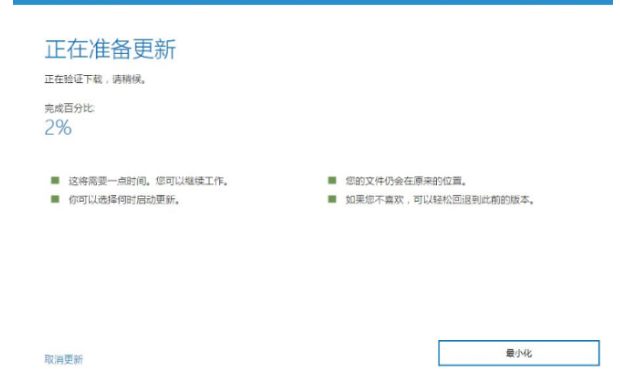
5.等待重启win10更新(这个过程中电脑将重启几次),重启完成后就可以了。
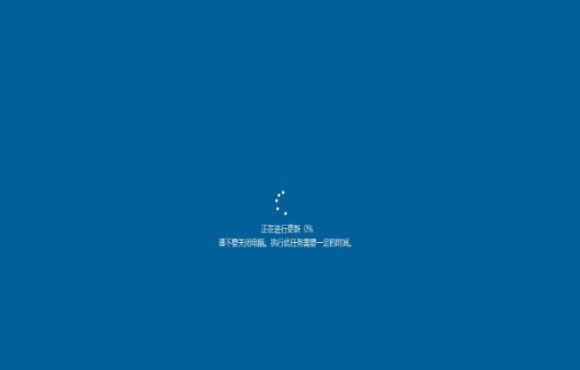
总结:
以上就是小编的分享,希望对你有所帮助,感谢您看到这里。
 有用
26
有用
26


 小白系统
小白系统


 1000
1000 1000
1000 1000
1000 1000
1000 1000
1000 1000
1000 1000
1000 1000
1000 1000
1000 1000
1000猜您喜欢
- 电脑怎么一键还原系统win102023/01/08
- 电脑系统重装win10怎么操作2023/04/07
- win10开机密码怎么取消2022/05/02
- 教你win10任务栏透明如何设置..2021/05/15
- 官网下的win10怎么安装的详细教程..2022/01/06
- 小白一键重装系统win10教程步骤..2021/11/22
相关推荐
- 电脑如何重装系统win10?2022/07/31
- 小白系统windows10系统激活教程..2022/12/28
- win10安装软件没反应怎么办2021/01/15
- 电脑系统重装win10步骤教程2022/05/08
- 小编教你win10一键备份系统2017/10/09
- win10系统怎么进入安全模式2022/11/06

















